Jei vaizdo įrašams kompiuteryje žiūrėti naudojate VLC grotuvąarba per HDMI prijungtą monitorių, gali būti, kad matote išblukusias spalvas. Atsižvelgiant į tai, kad „VLC“ grotuvas yra vienas iš geriausių galimų daugialypės terpės grotuvų, tai nėra būdinga programai. Geros naujienos yra tai, kad tai lengva ištaisyti, o VLC nėra kaltas. Tai yra tai, kad jūs naudojate HDMI ir integruotą grafikos plokštę, turinčią ką nors bendro.
Prieiga prie grafikos skydelio
Norėdami ištaisyti jūsų nuplautas spalvasekraną, turite pakeisti spalvas, kurias rodo jūsų įmontuota vaizdo plokštė. Borto vaizdo plokštė, nesvarbu, ar tai „Intel“ lustas, ar „Nvidia“, ar „AMD“, tiekiama su savo valdymo skydeliu. Čia rasite spalvų nustatymus.
Norėdami pasiekti savo grafikos valdymo pultą, dešiniuoju pelės mygtuku spustelėkite tuščią darbalaukio vietą. Iš kontekstinio meniu eikite į atitinkamos vaizdo plokštės nustatymus arba valdymo skydelį. Įsitikinkite, kad neatsitiktinai neikite į tam skirtą GPU valdymo skydelį, nes jame nerasite nustatymų, kurių jums reikia.

Įgalinti viso diapazono RGB
Triukas yra išsiaiškinti, kaip įjungti pilną funkcijądiapazonas RGB jūsų vaizdo plokštės valdymo skydelyje. „Intel“, „Nvidia“ ir „AMD“ kortelių valdymo skydelis bus skirtingas, todėl tai gali šiek tiek keistis.
„Intel“ vaizdo plokštė
„Intel Graphics Settings“ skyde eikite į Vaizdo įrašas> Spalvų gerinimas. Skiltyje „Standartinis spalvų taisymas“ pasirinkite „Programos nustatymai“.
Tada dalyje Įvesties sritis pasirinkite Naudoti tvarkyklės nustatymus ir pasirinkite „Visas diapazonas“.
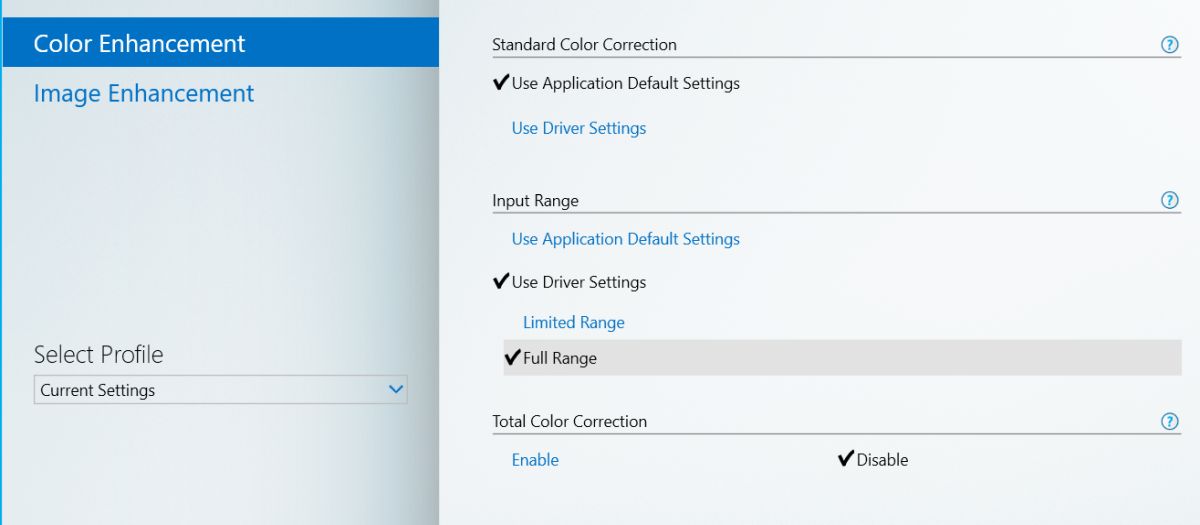
„Nvidia“ vaizdo plokštė
Jei jūsų įmontuota vaizdo plokštė yra „Nvidia“ lustas,atidarykite „Nvidia“ valdymo skydelį. Kairėje esančiame stulpelyje ieškokite ir išplėskite nustatymų skiltį Vaizdo įrašas. Pasirinkite „Koreguoti vaizdo įrašo spalvų nustatymus“. Skiltyje „Kaip atlikti spalvų koregavimus“ eikite į „Advanced“ skirtuką ir pasirinkite „Dynamic Range Full“ (0–255).
Taip pat turėtumėte ieškoti skyriuje Ekranas. Nustatyta skiriamoji geba turėtų būti pasirinkta „Visas“ pagal išvesties dinaminį diapazoną.
AMD vaizdo plokštė
Atidarykite AMD valdymo centrą ir eikite įNuostatos> „Radeon“ papildomi nustatymai> „My Digital Flat Panels“. Čia pamatysite skyrių „Spalvos gylis“. Šiame skyriuje yra išskleidžiamasis meniu, pavadintas „Pageidaujamas spalvų gylis“. Atidarykite jį ir iš pasirinkčių pasirinkite 8.
Jei matote parinktį „Pixel Format“, įsitikinkite, kad ji nustatyta kaip RGB 4: 4: 4 „Pixel Format PC Standard“ (Visas RGB). Šie nustatymai atliekami kiekvieno ekrano pagrindu.
Jei jūsų vaizdo plokštė ir procesorius yraypač senas ir mes kalbame apie 5 ar 7 metų, gali būti, kad šie nustatymai nepasiekiami. Patikrinkite, ar jūsų procesorius ir vaizdo plokštė palaiko visas spalvas, jei nerandate nustatymų.













Komentarai